Krok za krokem, jak na webu publikovat firemní časopis
V tomto článku vás seznámíme s publikační platformou, která váš firemní časopis, e-book či jiný dokument převede z PDF do formátu, ve kterém si vaši čtenáři budou moci pohodlně listovat. S PDF mohou být potíže v tom, jakým způsobem se dokument prohlíží. Buď se otevírá v aplikaci Adobe Acrobat Reader či v podobném programu, nebo se musí spustit ve speciální aplikaci. ISSUU PDF převede do formátu použitelného na úrovni webového prohlížeče. To znamená, že není třeba nic stahovat ani nejsou nutné žádné další programy či aplikace.
ISSUU je publikační platforma a zároveň sociální síť. Tato platforma je v základní verzi zdarma. A právě touto verzí vás nyní provedeme. Od úplného počátku až ke kódu, který vložíte na své webové stránky.
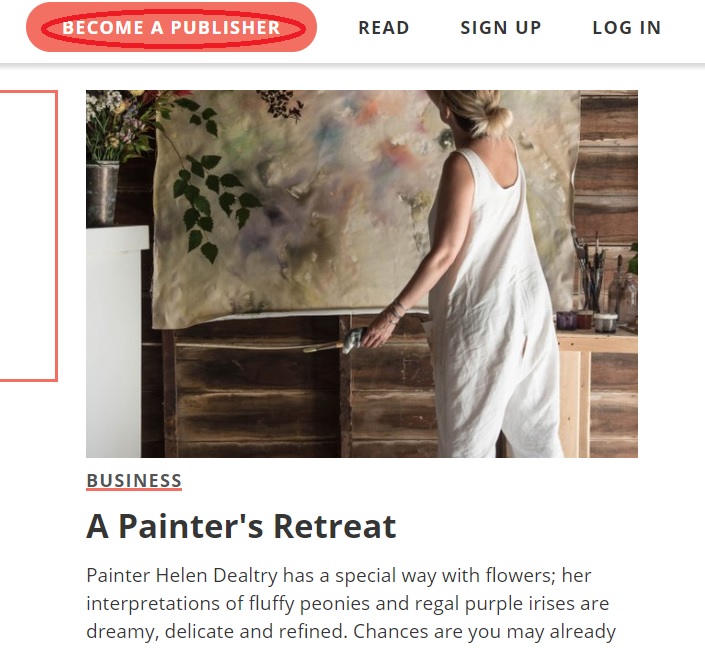

1/ Na úvodní stránce, která se stále mění, se můžete seznámit s možnostmi, jež ISSUU nabízí, a založit si účet pomocí odkazu Become a publisher / Stát se vydavatelem.


2/ Seznamujeme vás s bezplatnou verzí. Placené účty mají rozšířené možnosti, které zde nezahrnujeme.
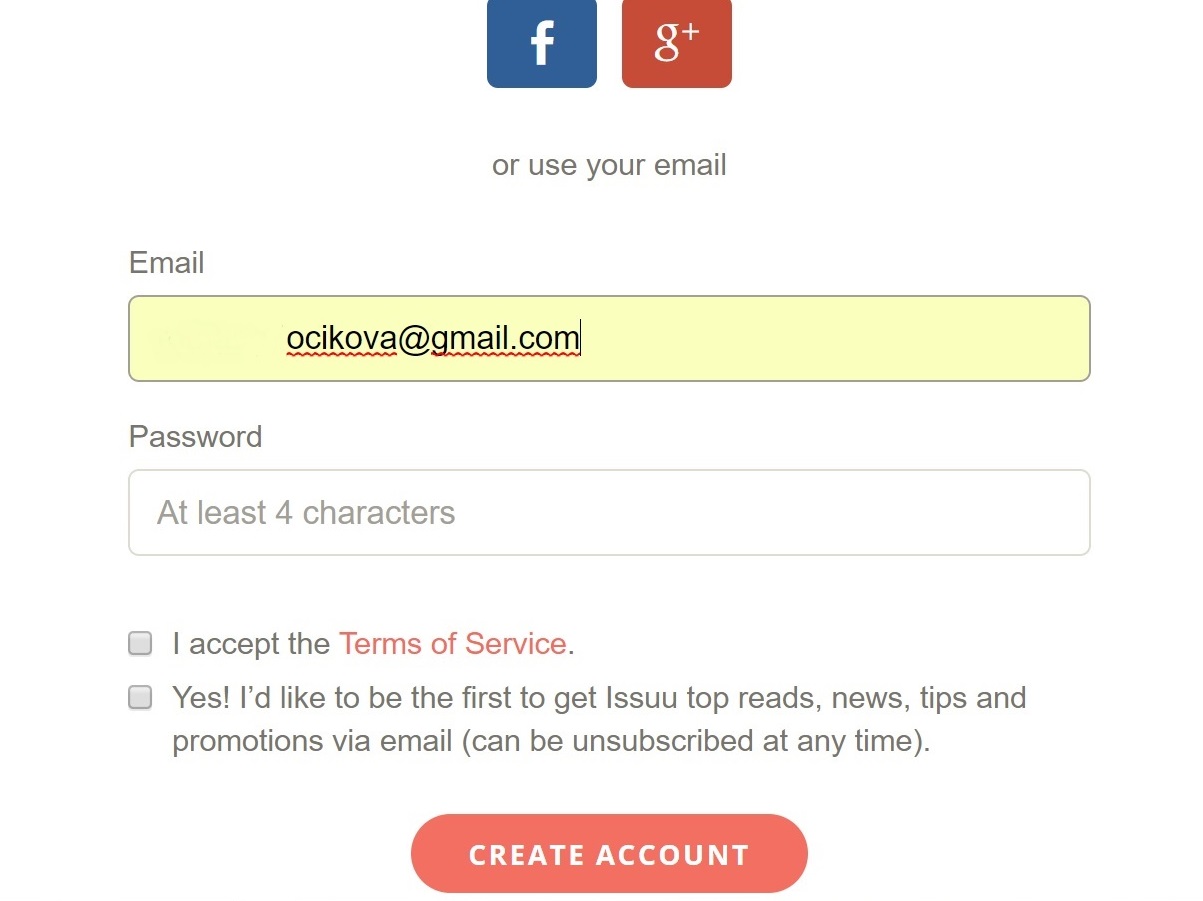

3/ Zadejte svůj e-mail, heslo a přijměte podmínky. Můžete si také zvolit, zda si chcete či nechcete nechat zasílat novinky.


4/ Z vaší e-mailové adresy vám bude vytvořeno jméno a URL adresa. Klikněte na tlačítko Create my account / Vytvořit účet.

5/ Blahopřejeme. Jste na své hlavní stránce. V horním pravém rohu je šipka, jejíž pomocí se dostanete na stránku, kde budete moci nahrát svůj časopis či e-book.
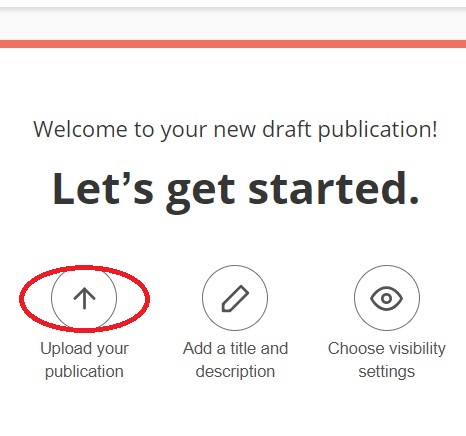

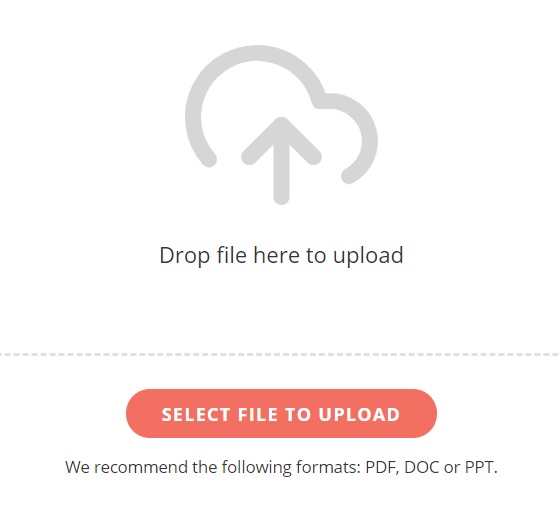

6/ Zde si nahrajte vlastní soubor.
7/ Vyberete požadovaný soubor z počítače či jiného zdroje.


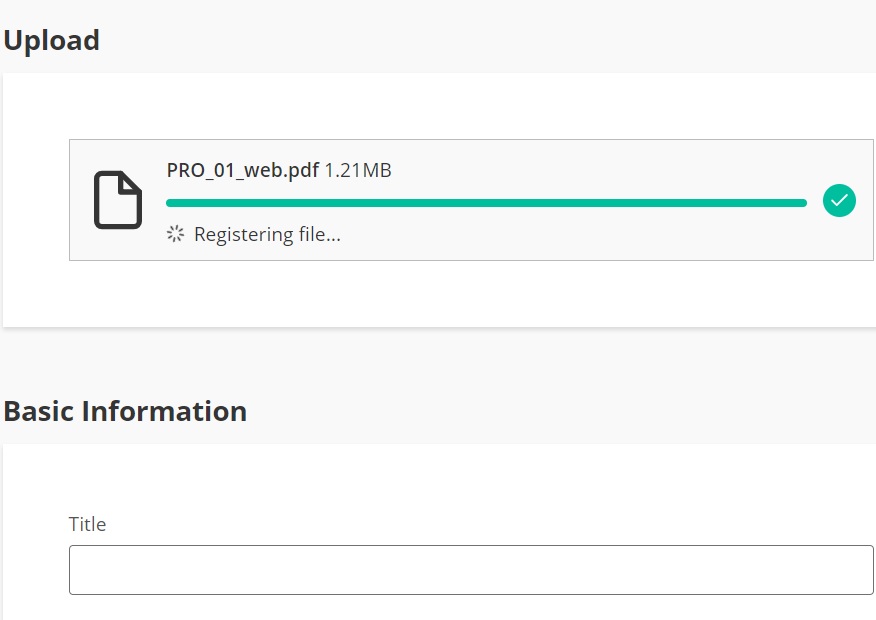

8/ Vybraný soubor otevřete.
9/ Tento soubor se poté nahraje.

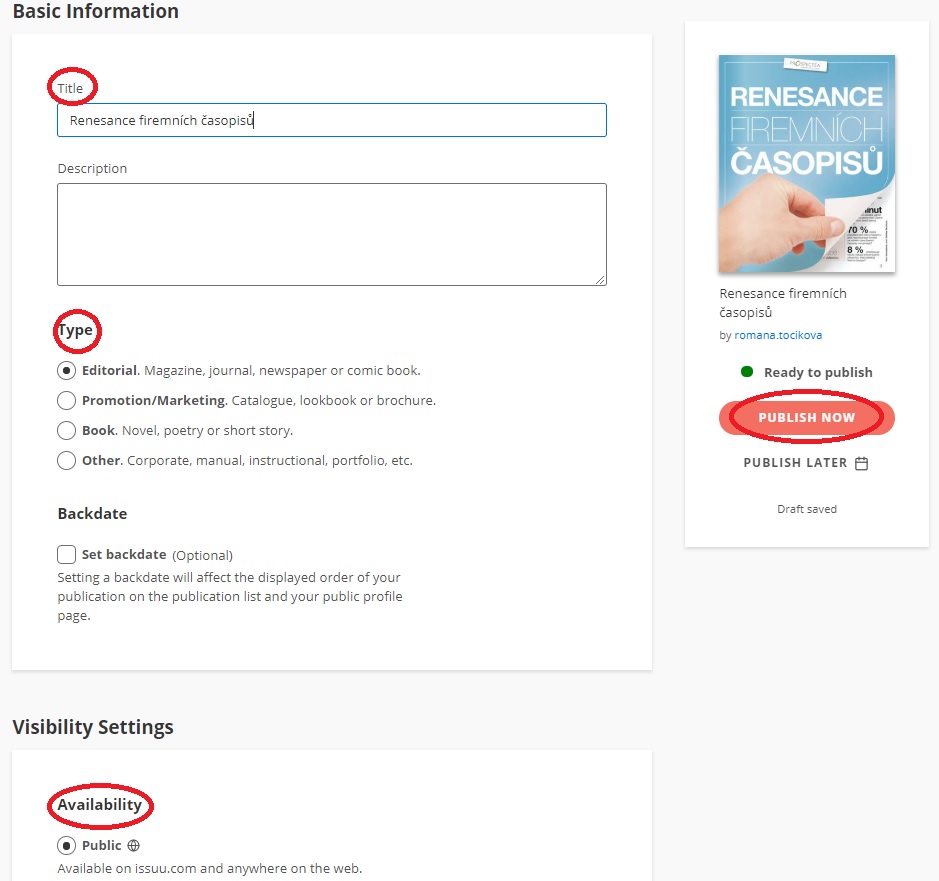

10/ Když je soubor nahraný, můžete pokračovat vyplněním položek Basic Information / Základní informace.

11/ Vyplňte položku Title / Název souboru. Potvrďte, o jaký typ média jde – časopis, dokument… A pak už můžete svůj dokument publikovat kliknutím na tlačítko Publish now / Publikovat nyní.




12/ / Vlastnímu zveřejnění předchází schválení. Ale vy již nyní můžete přejít k získání kódu pro vložení na váš web (možnost Embed).
13/ Zde si můžete vybrat velikost, šířku či barvu podkladu.
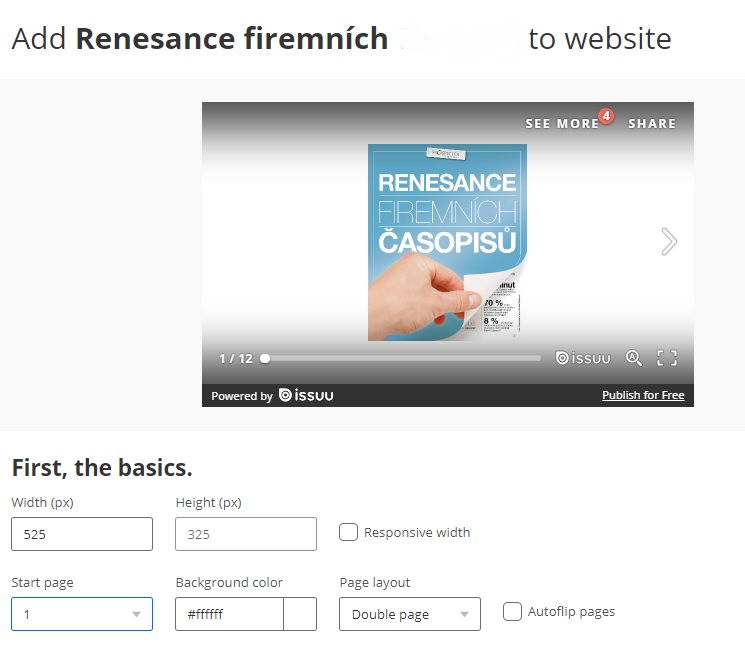



14/ My jsme změnili barvu pozadí na bílou. Kód barvy je #ffffff.
15/ Jestliže nemáte placenou verzi, kde lze dále nastavit např. možnosti sdílení, přejděte k získání kódu, který vložíte na svůj web.

Tento kód zašlete svému správci webových stránek nebo ho vložte do HTML kódu, který již máte naprogramovaný pro potřeby své stránky, kde firemní časopis či e-book publikujete.

16/ Nyní máte kód, který prostřednictvím možnosti Copy to Clipboard vložíte na své stránky.
A to je výsledek.
